
- •Башкирский государственный аграрный университет
- •Расчетно-графическая работа
- •Оглавление
- •1 Конструирование таблиц 3
- •Введение
- •1 Конструирование таблиц
- •Создание и оформление исходных таблиц
- •1.2 Расчеты в таблицах
- •1.3 Связывание таблиц
- •1.4 Итоговая логическая функция
- •2 Управление и графическое отображение данных
- •2.1 Сортировка данных
- •2.2 Фильтрация данных
- •2.3 Построение диаграмм
- •Библиографический список
Башкирский государственный аграрный университет
Факультет ______ _______________________________
Кафедра _______ ________
Специальность ___________________________________
Форма обучения __________________________________
Курс, группа _____________________________________
(Фамилия, имя, отчество студента)
«Электронные таблицы Excel, оформление документов в текстовом процессоре Word»
Расчетно-графическая работа
«К защите допускаю»
Руководитель
_ ______
(ученая степень, звание Ф.И.О.)
_________________________________
(подпись)
“ ___” _____________20__г.
Оценка при защите
__________________
_____________________
(подпись)
“___” ________20__г.
Уфа 20__
Оглавление
ВВЕДЕНИЕ 3
1 КОНСТРУИРОВАНИЕ ТАБЛИЦ 3
1.1 Создание и оформление исходных таблиц 3
1.2 Расчеты в таблицах 5
1.3 Связывание таблиц 6
2 УПРАВЛЕНИЕ И ГРАФИЧЕСКОЕ ОТОБРАЖЕНИЕ ДАННЫХ 7
2.1 Сортировка данных 7
2.2 Фильтрация данных 7
2.3 Построение диаграмм 8
БИБЛИОГРАФИЧЕСКИЙ СПИСОК 11
ВВЕДЕНИЕ 3
1 Конструирование таблиц 3
1.1Создание и оформление исходных таблиц 3
1.2 Расчеты в таблицах 5
1.3 Связывание таблиц 6
2 УПРАВЛЕНИЕ И ГРАФИЧЕСКОЕ ОТОБРАЖЕНИЕ ДАННЫХ 7
2.1 Сортировка данных 7
2.2 Фильтрация данных 7
2.3 Построение диаграмм 8
БИБЛИОГРАФИЧЕСКИЙ СПИСОК 11
Введение
Целью данной работы является закрепление практических навыков работы при изучении дисциплины «Информатика», умения работать в MS Excel, MS Word.
Основной задачей расчетно-графической работы является создание и оформление исходных таблиц; связывание таблиц; расчеты в таблицах с применением «Мастера функций»; обработка данных таблиц посредством сортировки и выборки (фильтрации); построение диаграмм; оформление отчета в виде комплексного текстового документа.
1 Конструирование таблиц
-
Создание и оформление исходных таблиц
Загрузил MS Excel. Сформировал на первом листе («Лист 1») рабочей книги таблицу 1 ( рисунок 1) согласно варианту задания.
Для размещения названия таблицы по ширине нашей таблицы объединил ячейки A1:D1, выбрал в строке меню команду Формат/ Ячейки/ Выравнивание/ Объединение ячеек.
Для длинных названий, используемых в заголовках таблицы 1, применил форматирование ячеек. Выделил диапазон ячеек A2:D11 и выбрал в меню команду Формат/ Ячейки/Выравнивание/Переносить по словам.

Рисунок 1 Вид таблицы 1 «Определение Массы культуры подлежащей списанию»
Переименовал текущий лист «Лист1» на «Таблица1». Для этого, указав на название листа в рабочей книге MS Excel, вызвал контекстно-зависимое меню (нажатием правой кнопки мыши) и выбрал команду Переименовать.
Рамки таблицы создал следующим образом:
сначала выделил данные в таблице - это
интервал ячеек A1:D9
Далее выбрал в строке меню команду
Формат/ Ячейки/ Граница/…, выбрал
тип линии, и к какой части выделенных
ячеек эту линию применить: внешней
границе и всем внутренним. Можно было
использовать на панели инструментов
пиктограмму
 .
.
Затем перешел на второй лист «Лист 2» рабочей книги MS Excel, так же переименовал его на «Таблица 2» и создал аналогично вторую, заданную в нашем варианте таблицу 2 (рисунок 2).
Кроме оформления таблиц, производил необходимые расчеты: для столбца D.
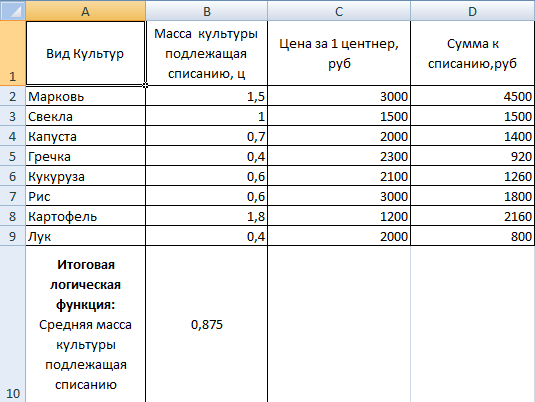
Рисунок 2 Вид таблицы 2 «Расчет суммы к списанию»
Во второй таблице интервал ячеек А2:А9 скопировал из первой таблицы с помощью команды Специальная вставка, для того, чтобы установить связь между таблицами.
